Microsoft Azure Front Door (CDN)設定方法
前提条件
Front Doorは、L7ロードバランサー、CDN、WAFのような仕組みを持っております。
今回はFront Doorから仮想マシン(サーバー)に紐づけてアクセスをいたします。
その際にCDN機能を利用したいと思います。
事前に仮想マシン(サーバー)の作成が必須になります。
仮想マシン(サーバー)の作成方法の内容はこちらをご参考にしてください。
Front Door (CDN)設定方法
1. Front Doorを作成する場合に、事前にリソースプロバイダーに「Microsoft.Cdn」を追加するがあります。
「サブスクリプション」をクリックする。
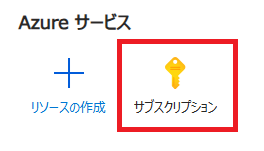
2. 対象の「サブスクリプション名」を選択してクリックする。

3. 「リソースプロバイダー」をクリックし「検索窓」から「CDN」を入力いたします。
「Microsoft.Cdn」を選択して「登録」をクリックする。
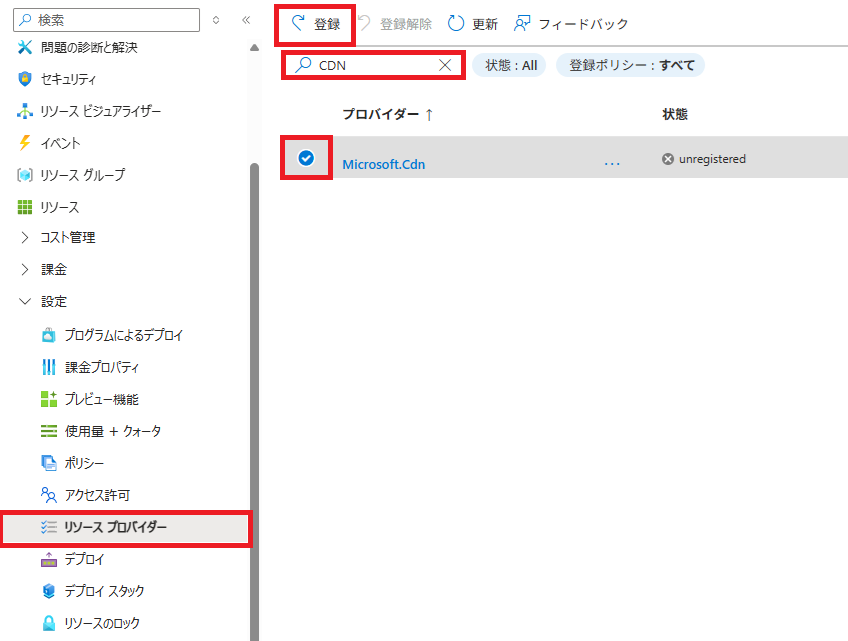
4. 登録完了後、「状態」が「registered」になっていれば問題ありません。
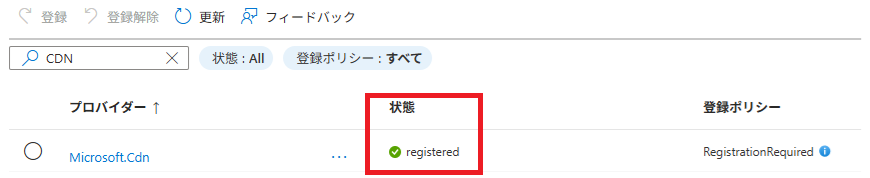
5. トップページにて「検索窓」から「Front Door」と入力いたします。
「Front Door and CDN profiles」をクリックする。
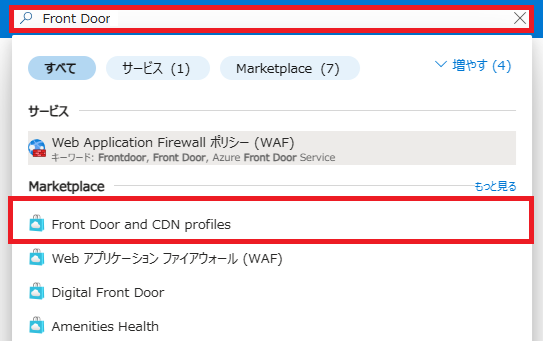
6. 選択して「フロント ドアの作成を続行する」をクリックする。
| 項目 | 説明(選択) |
|---|---|
| Azure Front Doorとその他のオファリングから選択 | 「Azure Front Door」を選択してください。 |
| Azure Frront Door のいすれかのオプションを選択する | 「簡易作成」を選択してください。 |
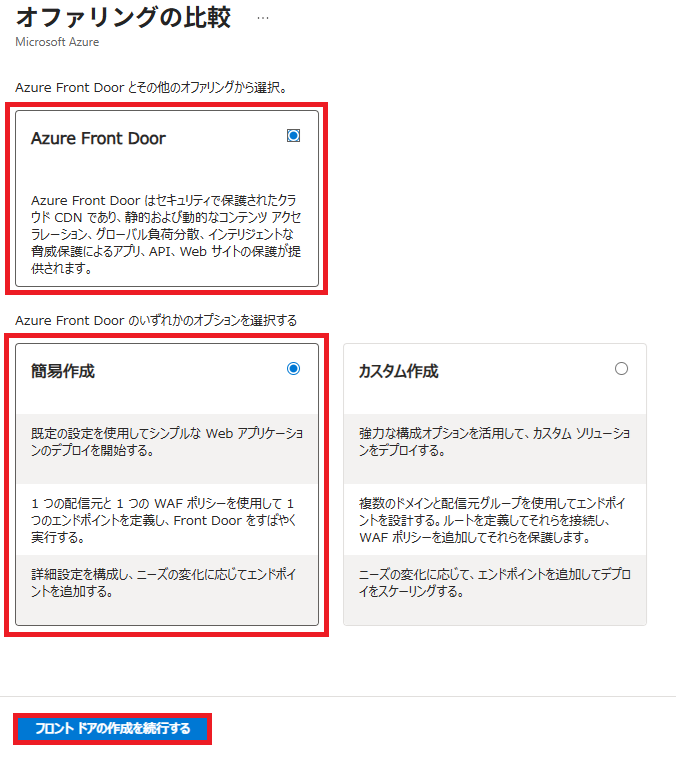
7. 入力、選択して「確認および作成」をクリックする。
| 項目 | 説明(入力・選択) |
|---|---|
| 名前 | お好きなアルファベットで入力してください。 |
| 配信元の種類 | 「パブリックIP アドレス」を選択してください。 |
| 配信元のホスト名 | 仮想マシン(サーバー)作成した時のIPアドレスになります。 |
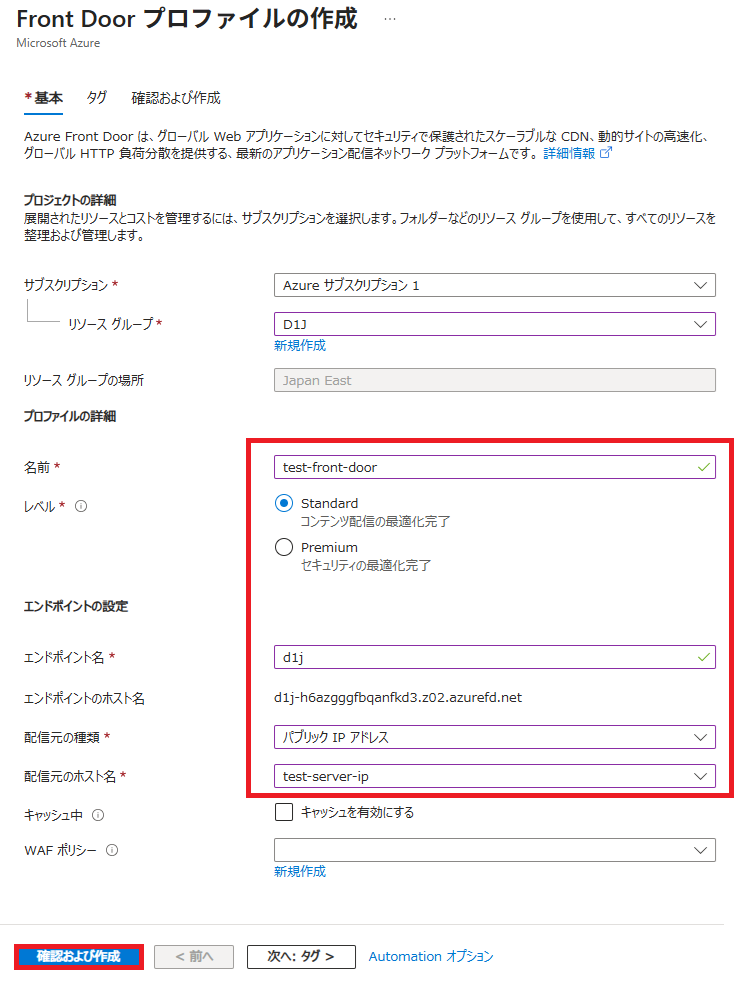
8. 「作成」をクリックする。
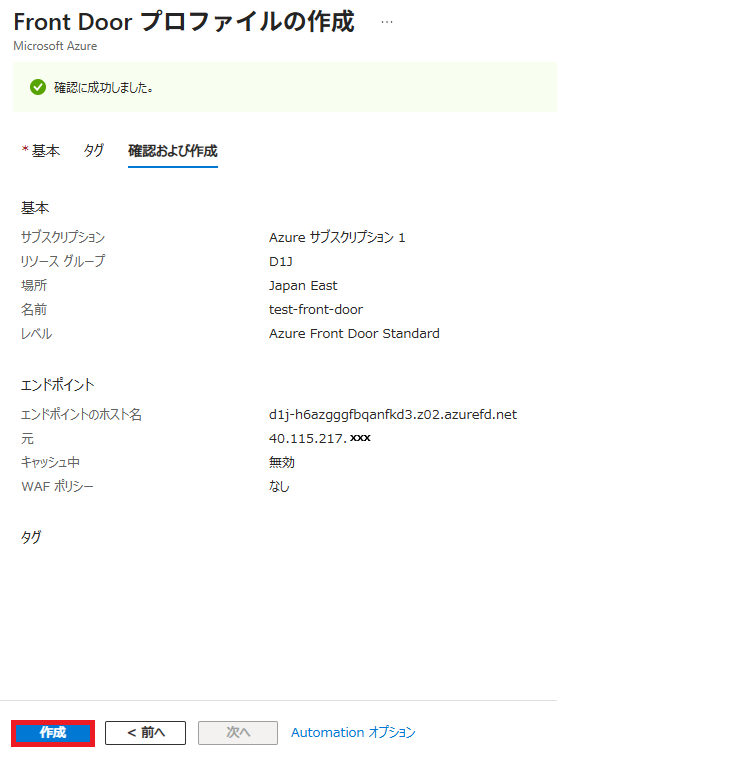
9. トップページから「フロント ドア」をクリックする。
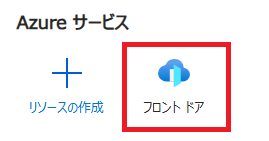
10. 作成後、「Azure Front Door」をクリックし対象の「名前」をクリックする。
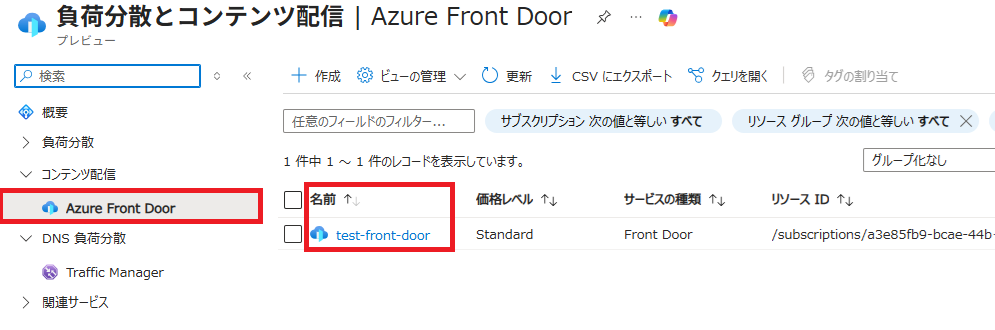
11. 「フロント ドア マネージャー」をクリックし、「ルート」をクリックする。
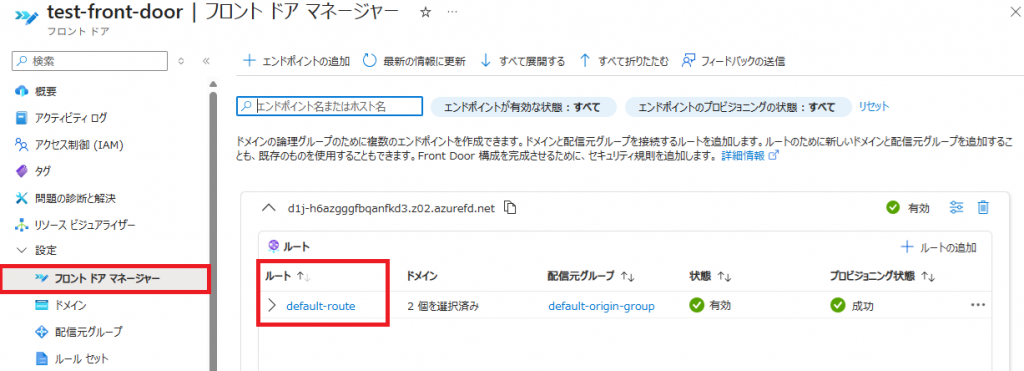
12. 入力、選択して「更新」をクリックする。
| 項目 | 説明(入力・選択) |
|---|---|
| リダイレクト | 「HTTPSを使用するすべてのトラフィックをリダイレクトする」はチェックマークを外してください。 |
| 転送プロトコル | 「HTTPのみ」を選択してください。 |
| キャッシュ | 「キャッシュを有効にする」にチェックマークを入れてください。 |
| クリア文字のキャッシュ動作 | 「クリア文字を無視する」を選択してください。 |
| 圧縮 | 「圧縮を有効にする」にチェックマークを入れてください。 |
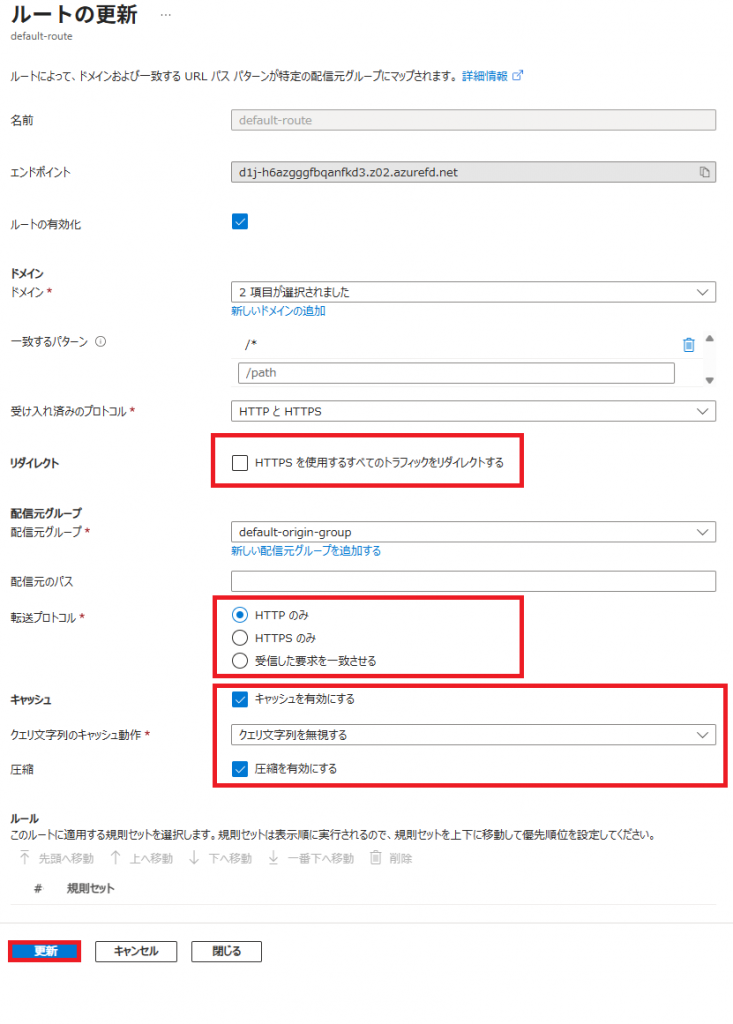
13. ドメインの登録をいたします。
「ドメイン」をクリックし「追加」をクリックする。
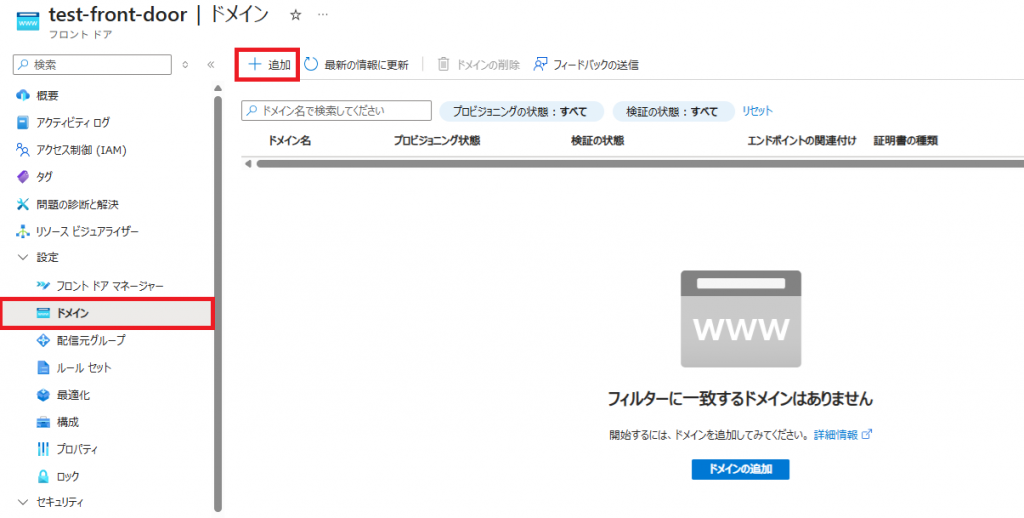
14. 入力、選択して「追加」をクリックする。
| 項目 | 説明(入力・選択) |
|---|---|
| ドメインの種類 | 「Azure 以外の検証済みドメイン」を選択してください。 |
| DNSの管理 | 「その他すべてのDNSサービス」を選択してください。 |
| カスタム ドメイン | 利用するドメイン名(FQDN)を入力してください。 |
| 証明書の種類 | 「AFD マネージド(推奨)」を選択してください。 |
| TLS ポリシー | 「TLS v1.2_2023」に選択してください。 |
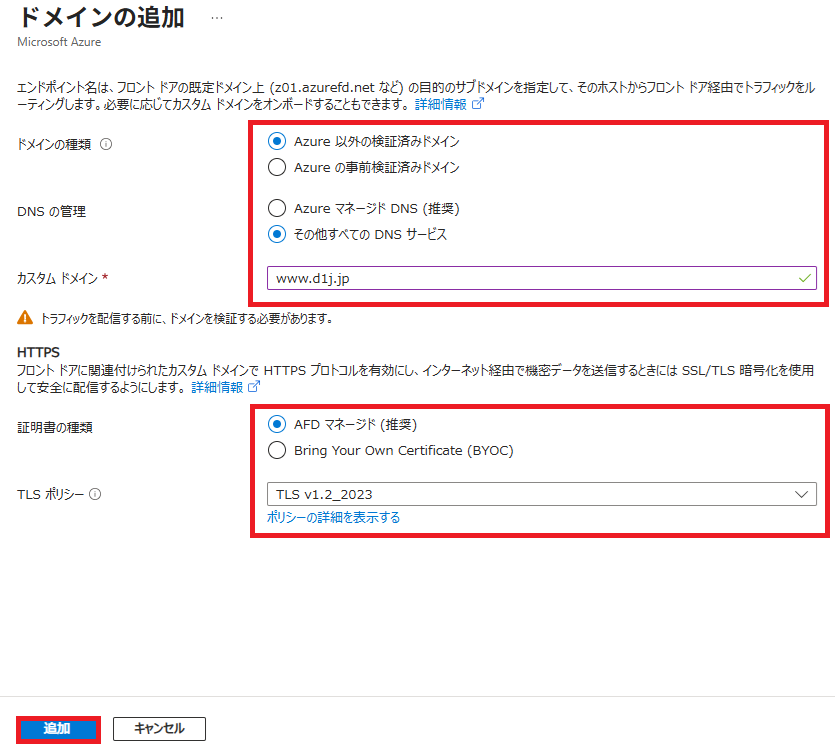
15. 「ドメイン」をクリックしさきほど登録したドメイン名の「検証の状態」をクリックする。
他のDNSサービスにTXT登録を行いましょう。
| _dnsauth.www.d1j.jp IN TXT _5bkfwtomquuqk4ymw5o2150k0l4uzc. |
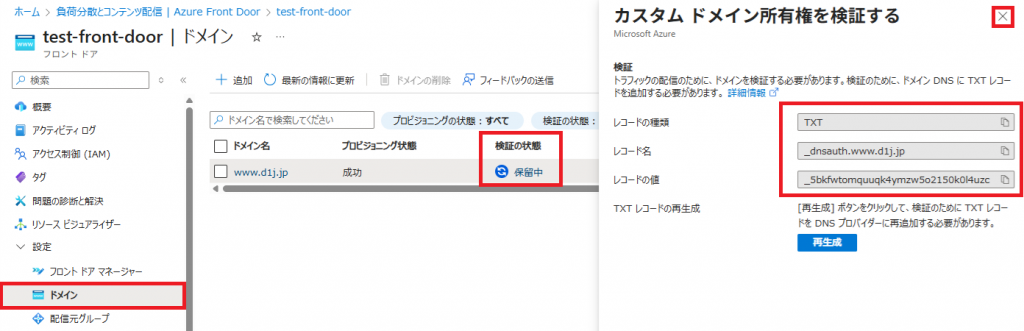
16. 対象のドメイン名の右側の「・・・」をクリックし「関連付け」をクリックする。

17. 選択して「関連付け」をクリックする。
| 項目 | 説明(選択) |
|---|---|
| エンドポイントを選択する。 | 作成したエンドポイントを選択してください。 |
| ルートを選択する。 | 作成したルートを選択してください。 |
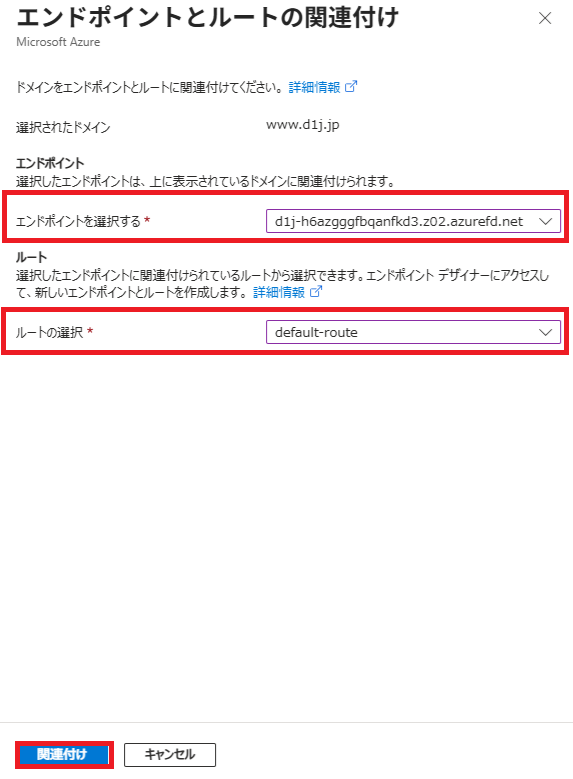
18. 数分でDNSが反映されると「証明書の状態」を展開済みになります。

19. 仮想マシンを1台しか登録してないため追加いたします。
「仮想元グループ」をクリックし「名前」をクリックする。
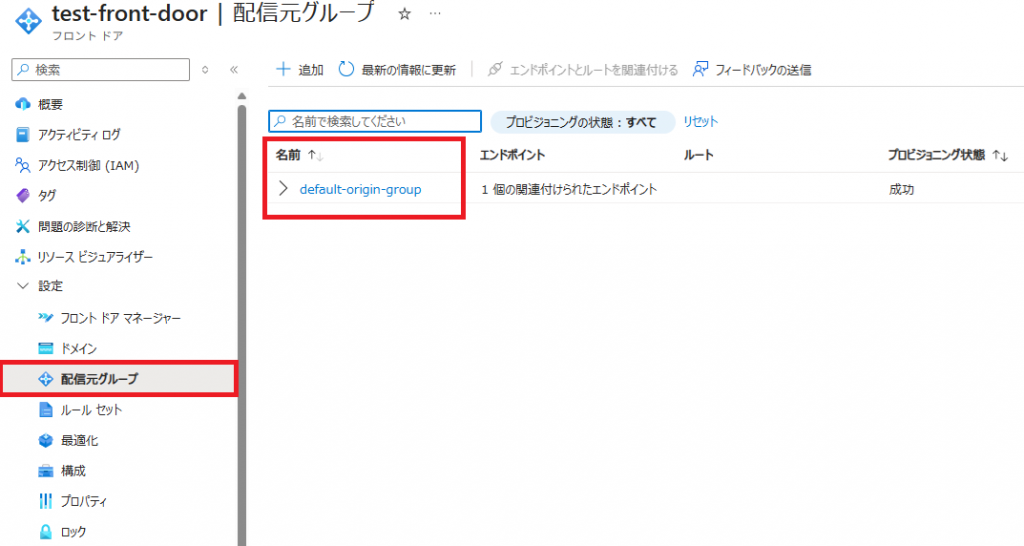
20. 「配信元の追加」をクリックする。
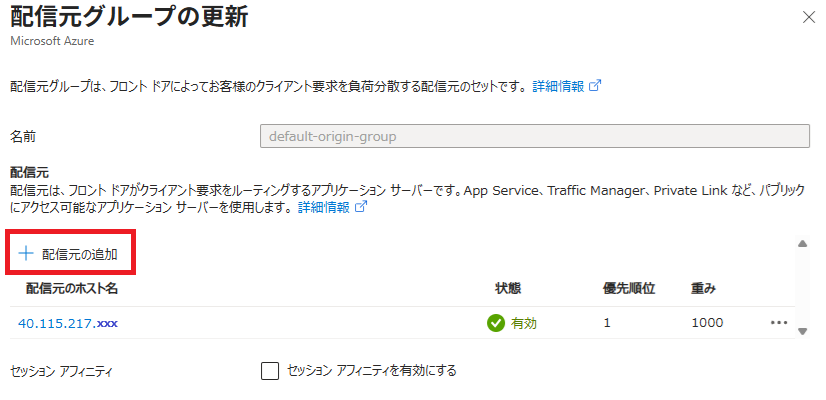
21. 入力、選択して「追加」をクリックする。
| 項目 | 説明(入力・選択) |
|---|---|
| 名前 | お好きなアルファベットで入力してください。 |
| 配信元の種類 | 「パブリック IP アドレス」を選択してください。 |
| ホスト名 | 仮想マシン(サーバー)作成した時のIPアドレスになります。 |
| 配信元のホスト ヘッダー | 自動的にIPアドレスが表示されます。 |
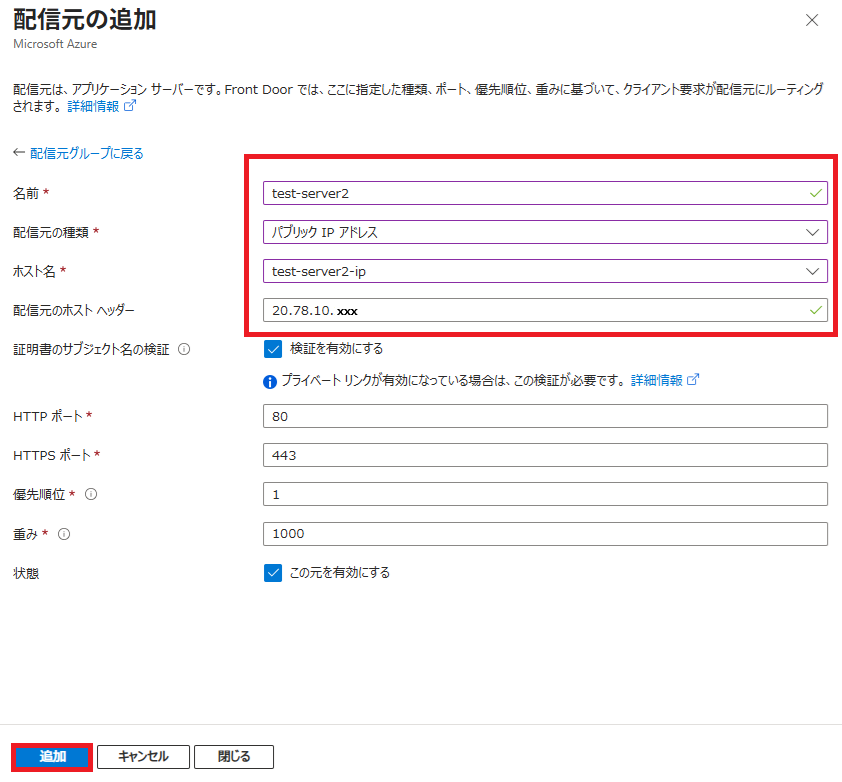
22. 「更新」をクリックする。
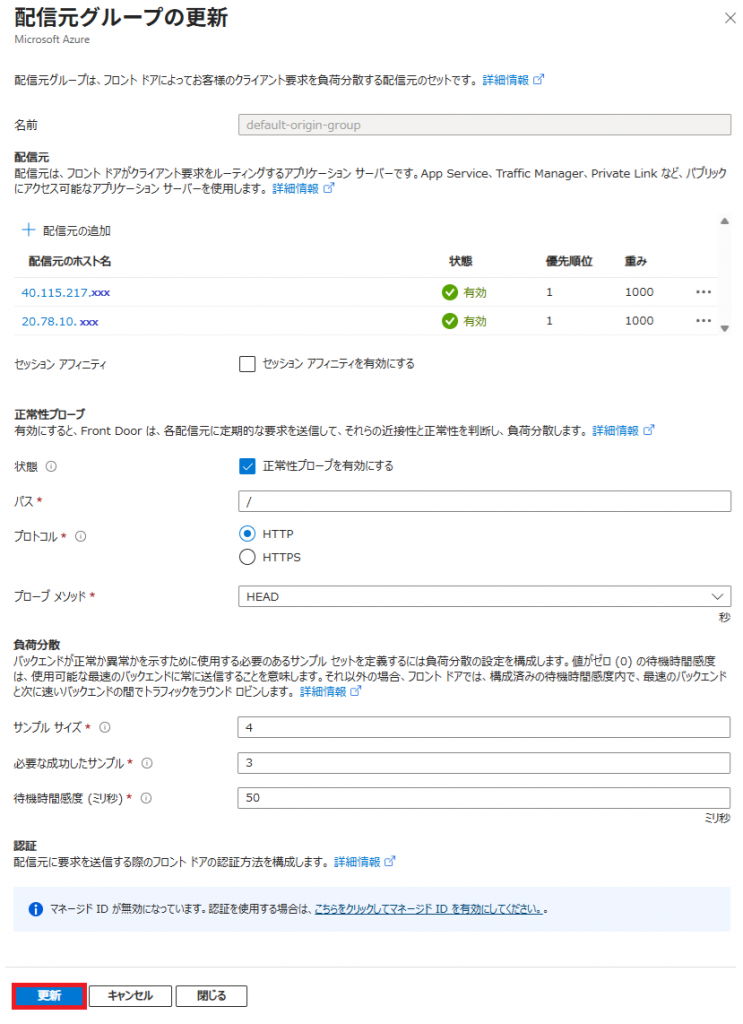
23. 対象サーバーにApacheをインストールいたしますので、下記のコマンドを実施してください。
事前にセキュリティ グループでhttp(80番)https(443番)を開放する必要があります。
下記のネットワーク セキュリティ グループ作成方法をご参考にしてください。
| コマンド | 説明 |
|---|---|
| $ sudo -i | rootユーザーに昇格いたします。 |
| # apt update | アップデート可能なリストを更新する。 |
| # apt install -y apache2 | Apache2をインストールいたします。 |
| # systemctl restart apache2 | Apache2を再起動いたします。 |
24. ブラウザーで確認いたします。正常に表示されていれば問題ありません。
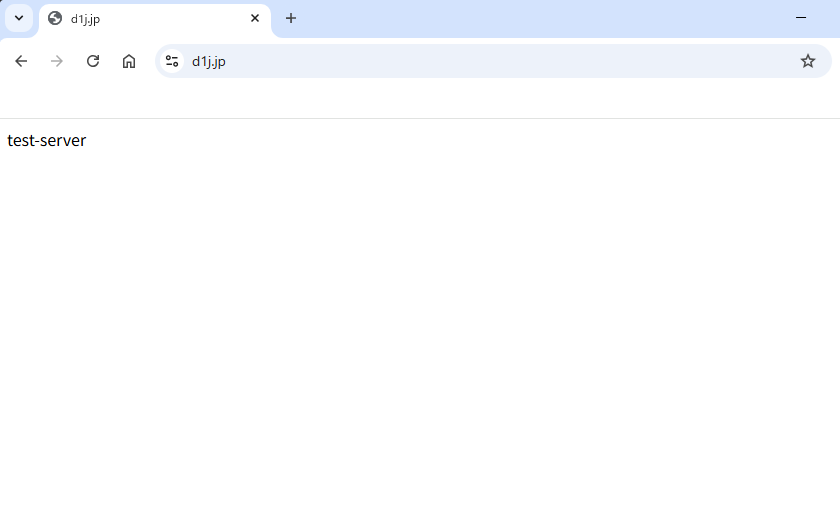
25. Windowsのコマンドプロンプトでキャッシュ(CDN)されているか確認いたします。
下記のコマンドで確認をしてください。
| コマンド | 説明 |
|---|---|
| curl -I https://www.d1j.jp | 「X-Cache: TCP_HIT」が表示されていれば、キャッシュ(CDN)が正常にできています。 |
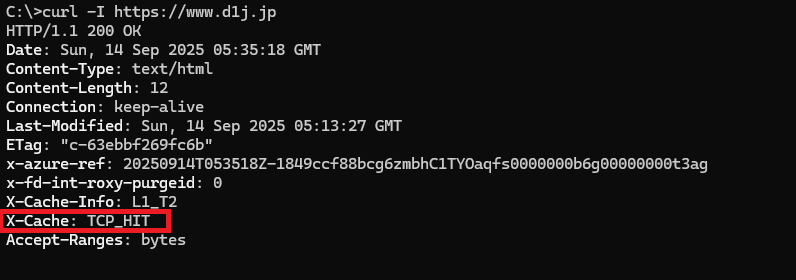
以上で「Microsoft Azure Front Door (CDN)設定方法」を完了いたします。

